Win8系统在同一个窗口不能打开新文件夹的解决方法
摘要:方法一:1、Win+R调出运行,输入regedit回车或确定打开注册表;2、然后找到注册表这一项:HKEY_CLASSES_ROOTDire...
方法一:
1、Win+R调出运行 ,输入regedit回车或确定打开注册表;
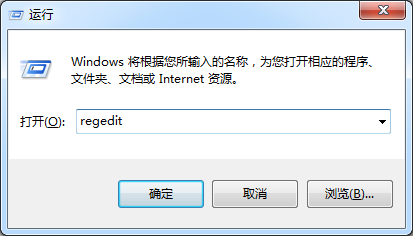
2、然后找到注册表这一项:HKEY_CLASSES_ROOTDirectoryshell
3、将值改为none;
方法二:
1、Win+R调出运行,输入sfc /scannow 让系统自动运行,修复;
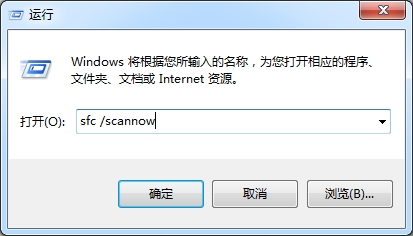
2、等修复完成后,再尝试是否可以;
方法三:
复制或输入下列命令:
regsvr32 %SystemRoot%System32actxprxy.dll
regsvr32 %ProgramFiles%Internet Explorerieproxy.dll
保存为在记事本上,改后缀名为(文件名。bat)右击以管理员身份运行。
【Win8系统在同一个窗口不能打开新文件夹的解决方法】相关文章:
★ Win8.1系统设备管理器光驱图标有黄色感叹号的解决方法
